系统分析、pycharm+python环境配置及UI界面简单设计
- 系统分析
- pycharm+python下载
- pycharm环境配置
- python库安装
- Qt设计简单UI界面
环境:pycharm2018+python3.6
系统分析
这个人脸识别签到系统开发项目可以分为三个阶段:定义阶段、开发阶段、运行维护阶段
定义阶段:
可行性分析:技术可行性、成本可行性
需求分析:1、使用摄像头进行人脸检测;2、人脸库添加、删除; 3、人脸库;4、人脸对比判断;5、数据库保存;6、导出签到数据
开发阶段:
概要设计:规定接口,模块功能的组成;详细设计:对每个功能的实现流程进行设计;实现:对详细设计的功能进行代码实现;测试:测试功能的正确性和稳定性等。
运行维护阶段:
将系统设计优化完成,交付给客户,上线运营;维护软件正常工作运行。
pycharm+python下载
点击http://www.jetbrains.com/pycharm/download/#section=windows
安装社区版:
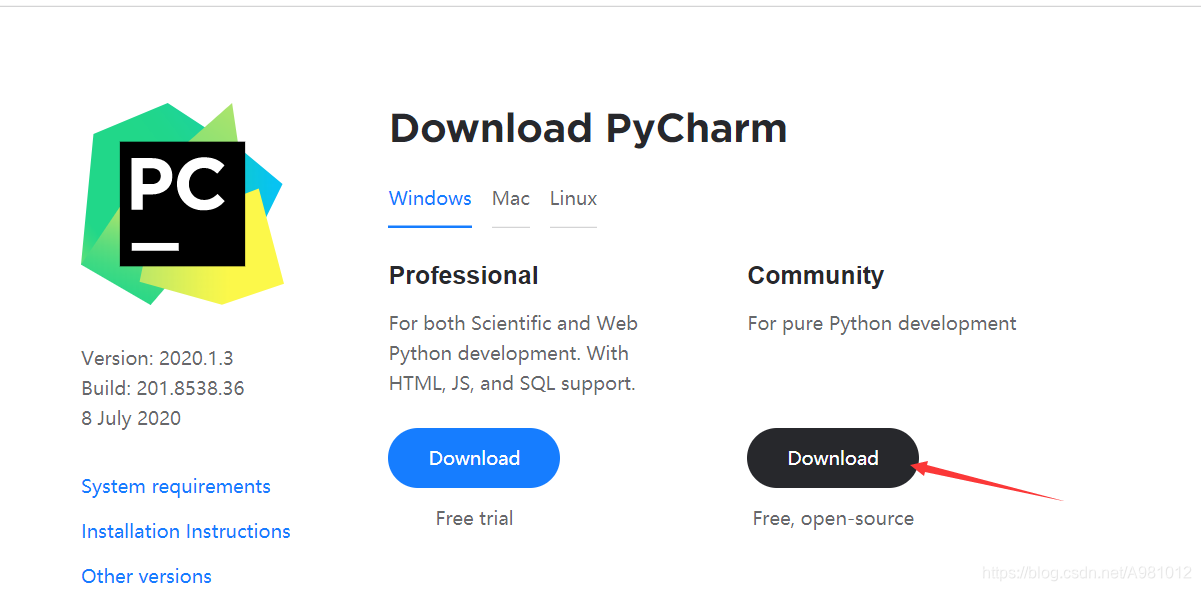
具体安装参考:https://www.runoob.com/w3cnote/pycharm-windows-install.html
因为我很早之前就弄好了的,没写博客。
pycharm环境配置
打开pycharm,点击file——>new project,自己选择文件位置和名字

点击file——>settings,project :项目名称——>project interpreter,点击这个图标,点击show all,选择带这个项目名称的python。


python库安装
安装opencv-python、pyqt5-tools、sqlit3这三个库就行,打开pycharm的人脸project,点击file——>settings,project :项目名称——>project interpreter,选择自己创建的python,点击+号,搜索库名然后点击install package安装库。
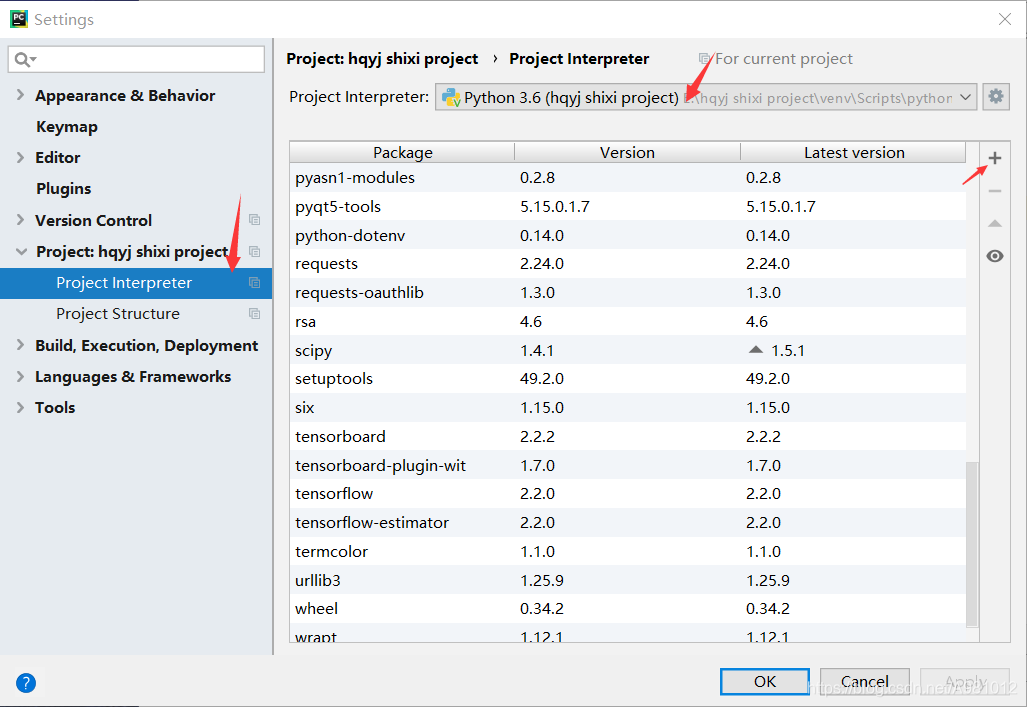
Qt设计简单UI界面
在创建的工程文件夹下的venv/Scripts文件下找到pyqt5designer.exe
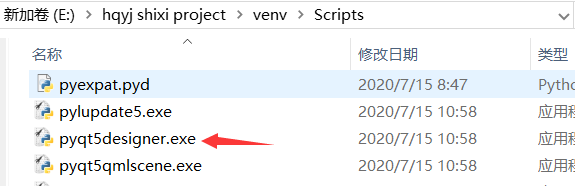
双击打开,选择Main Window 点击create
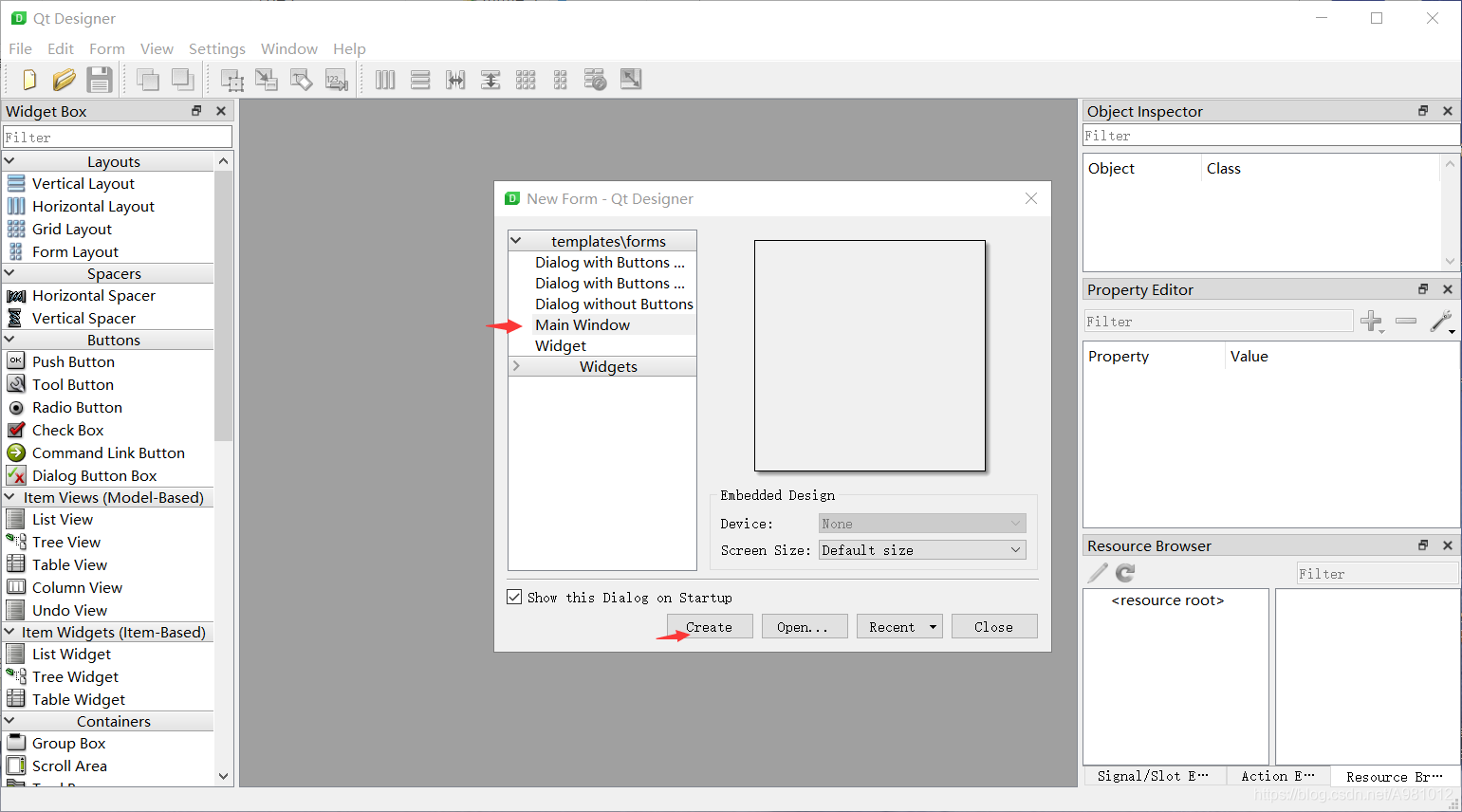
将左边的那些功能选项可以点击拖动到Main Window中设置界面。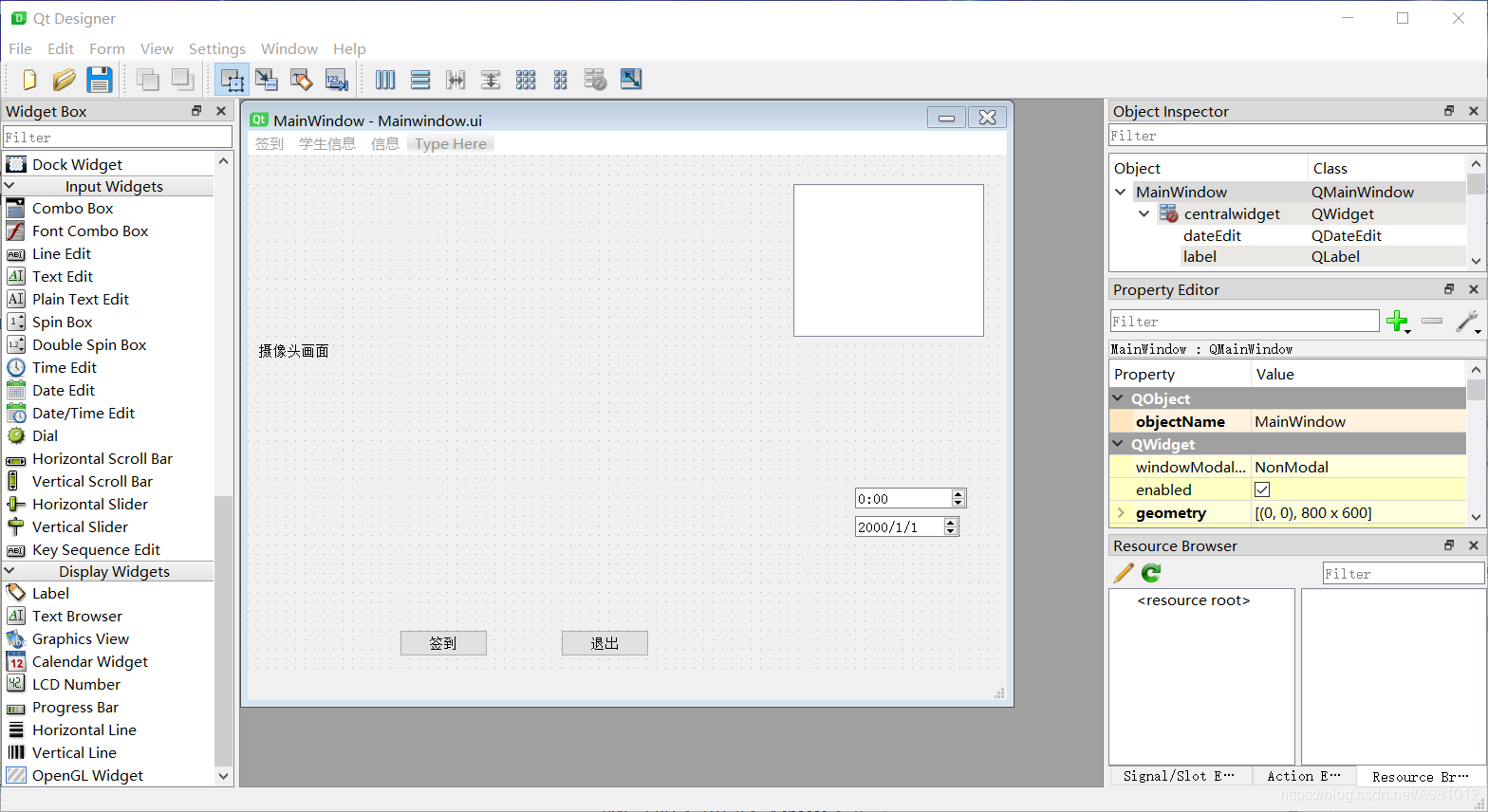
然后在上面设计菜单栏,双击type here,将名字改为自己要的菜单名,比如我设置的签到、学生信息等。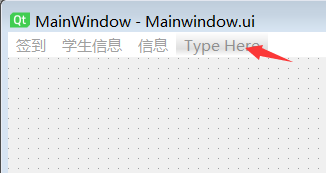
菜单栏的下拉栏里,也是直接点击type here修改名称,但是只能输入英文,要显示中文要在右面的text栏修改
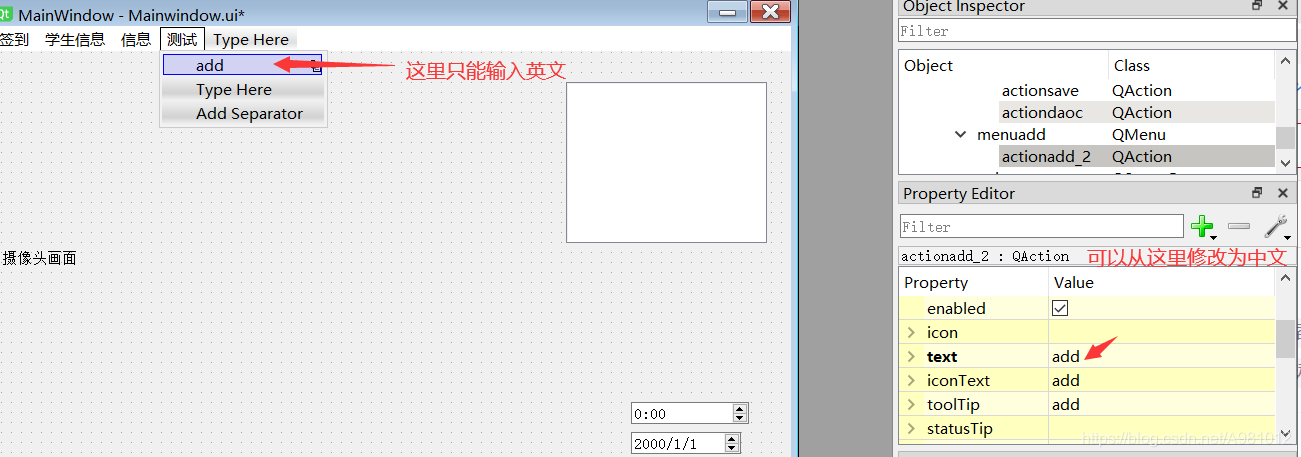
简单UI界面设计完成后,点击file——>save as…保存为UI文件。
将UI文件转换为Py文件:点击pycharm下的Terminal
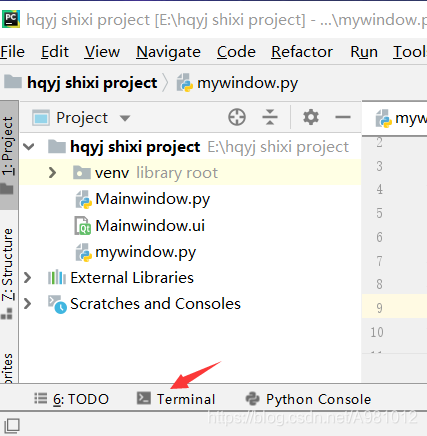
输入pyuic5 Mainwindow.ui -o Mainwindow.py,UI文件名字是自己刚刚保存的名字
pyuic5 Mainwindow.ui -o Mainwindow.py
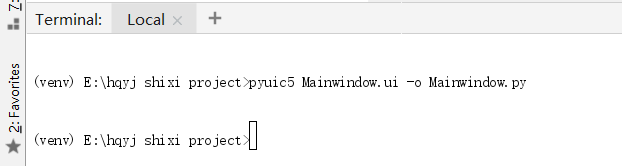
打开py文件,就是这个UI界面的设计代码。
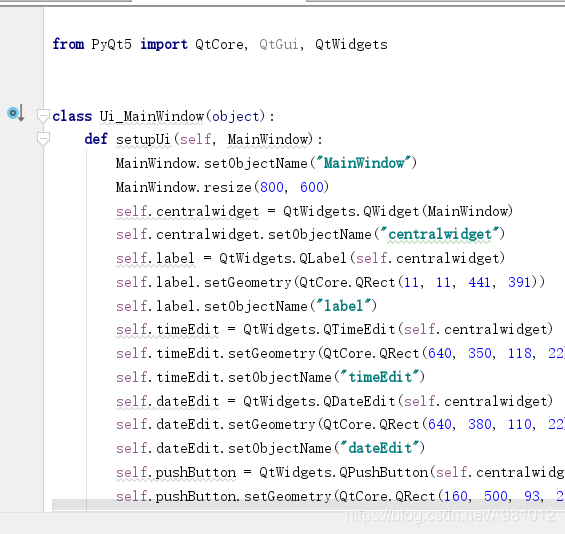
要在Py中显示这个界面,就要重新新建一个类,继承ui类和基础界面类。
新建的py文件内容
import sysfrom Mainwindow import Ui_MainWindow
from PyQt5.QtWidgets import QMainWindow, QApplicationclass mywindow(Ui_MainWindow,QMainWindow):def __init__(self,parent=None):super(mywindow,self).__init__(parent)self.setupUi(self)#创建界面内容#创建应用程序对象
app=QApplication(sys.argv)
#创建窗口
ui=mywindow()
ui.show()
#应用执行
app.exec_()
sys.exit(0)
运行这个py文件就能得到设计的ui界面
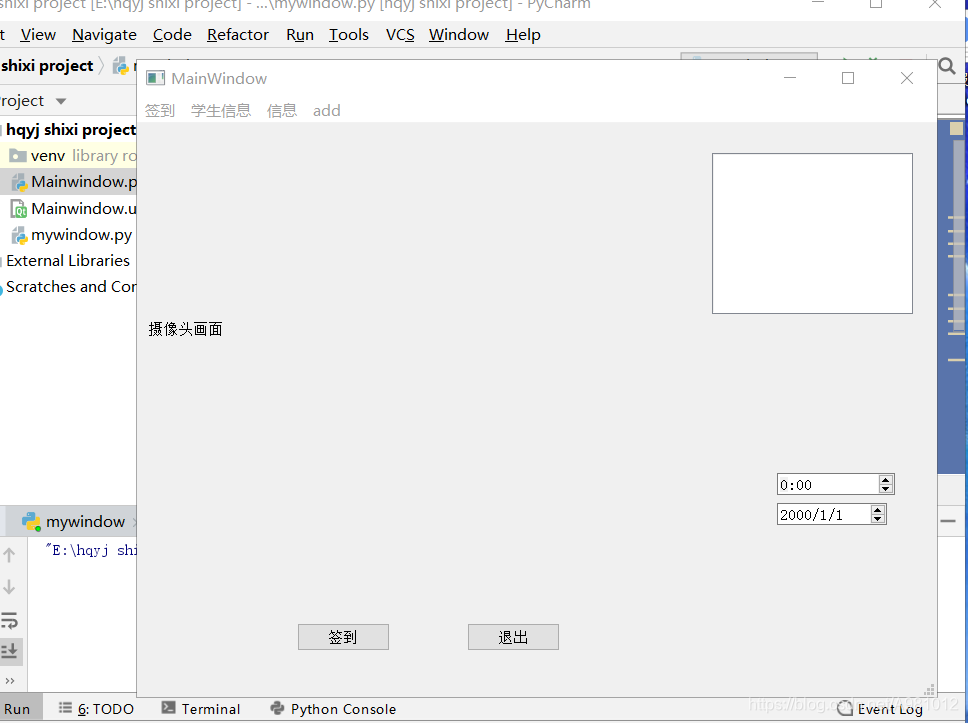
如有错误请指正!